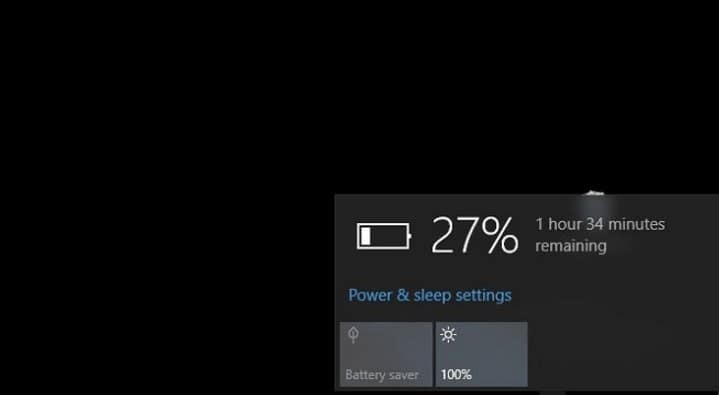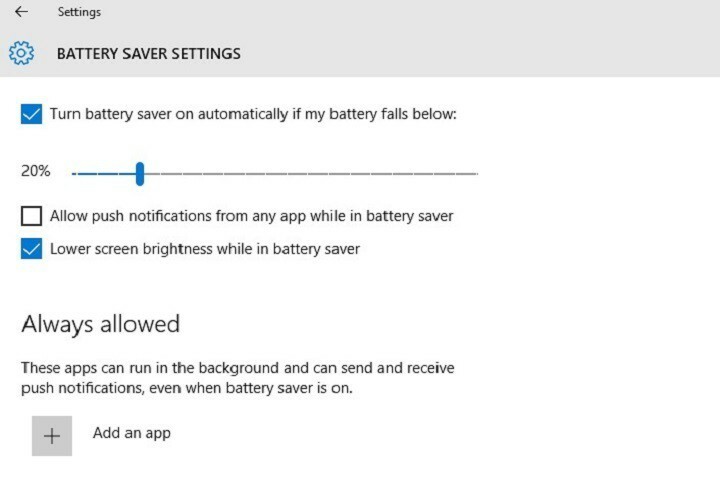
Tento software udrží vaše ovladače v provozu a ochrání vás tak před běžnými chybami počítače a selháním hardwaru. Zkontrolujte všechny své ovladače nyní ve 3 snadných krocích:
- Stáhněte si DriverFix (ověřený soubor ke stažení).
- Klepněte na Začni skenovat najít všechny problematické ovladače.
- Klepněte na Aktualizujte ovladače získat nové verze a zabránit poruchám systému.
- DriverFix byl stažen uživatelem 0 čtenáři tento měsíc.
Obsah
- Integrované nástroje, které prodlužují životnost baterie systému Windows 10
- Šetřič baterie
- PowerCfg
- Napájení a spánek
- Aplikace třetích stran prodlužují výdrž baterie Windows 10
- Optimalizátor baterie
- Prodloužení životnosti baterie
- Péče o baterii
- Šetřete baterii
- [Průvodce] Efektivní tipy pro prodloužení životnosti baterie v systému Windows 10
- Zakázat bezdrátové připojení
- Upravte nastavení displeje a napájení počítače
- Synchronizujte data méně často
- Ztlum hlasitost
- Nastavení Wi-fi a Bluetooth
- Odpojte nepotřebné periferie
- Aktualizujte Windows během nabíjení
- Pro procházení použijte Microsoft Edge
Každý jednotlivec, který vlastní mobilní zařízení, si je vědom frustrace, která ho zasáhne, jakmile se na obrazovce objeví červená baterie. Lidé už nejsou připojeni ke stacionární ploše, aby mohli vykonávat své každodenní dojíždění, a podobně chytré telefony, tablety a notebooky potřebují nějakou produktivní techniku úspory baterie, aby fungovaly dlouhodobě doba.
Nemluvě o tom, že výdrž baterie moderních zařízení byla za posledních několik let prodloužena a s každou aktualizací se výrobci zaměřují na to, jak na to prodloužit životnost baterie jejich produktů.
Společnost Microsoft také věc prozkoumala a spustila Windows 10 s některými novými novými funkcemi, které poskytují delší životnost baterie. Možná nejsou tak okázalí jako podpora kontinua ale přesto, některé notebooky s Windows 10 jsou známé pro základní vlastnosti šetřící energii.
Správa napájení je faktor, který může vést k pádu stroje, pokud není správně optimalizován, totéž platí o osudu softwarových aplikací, které jíst obrovské kusy síly.
Je známo, že Windows 10 přináší zpět některé funkce, které pomáhají uživatelům, kteří dříve používali starší verze operačního systému, získat znalosti o produktu bez velké křivky učení, jako je návrh na aktivaci spořiče baterie když dochází.
Další významné změny, které jsou pozměněny, se týkají faktorů mobility a dnes vás seznámíme s některými nástroji a tipy, které můžete použít k prodloužení životnosti baterie mobilního zařízení.
I když existuje řada nebo externí aplikace a software, které si můžete stáhnout z obchodu Microsoft Store pro prodloužení životnosti baterie, existuje také několik vestavěných nástrojů a metod, které by to udělaly, pokud nejste tak psychicky stahováni externě nástroje.
Integrované nástroje, které prodlužují životnost baterie systému Windows 10
Šetřič baterie
Windows 10 funguje miliony zařízenía velká část z nich je nějakým způsobem přenosná. Abychom zajistili maximální dobu provozuschopnosti mobilních zařízení na cestách, vývojáři systému Windows nám poskytli širší možnosti pro změnu nastavení baterie.
The nástroj pro úsporu baterie je pečeno přímo do samotného Windows 10. Hlavní účel spořiče baterie je definován jeho jménem; omezuje aktivitu na pozadí a zajišťuje správnou spotřebu energie pro jednotlivé spuštěné aplikace.
Je-li povoleno, Battery Saver automaticky:
- Zastaví aktualizace e-mailu a kalendáře
- Blokuje aktualizace živých dlaždic
- Omezuje aktivitu aplikací na pozadí
Spořič baterie najdete stisknutím Windows + I tlačítka a spot ‘Systémy„V nastavení. Pak hledejte Šetřič baterie možnost v levém panelu. Přepněte nastavení Spořič baterie a práh automatického spořiče spolu s výběrem aplikací, které mohou přijímat automatické aktualizace.
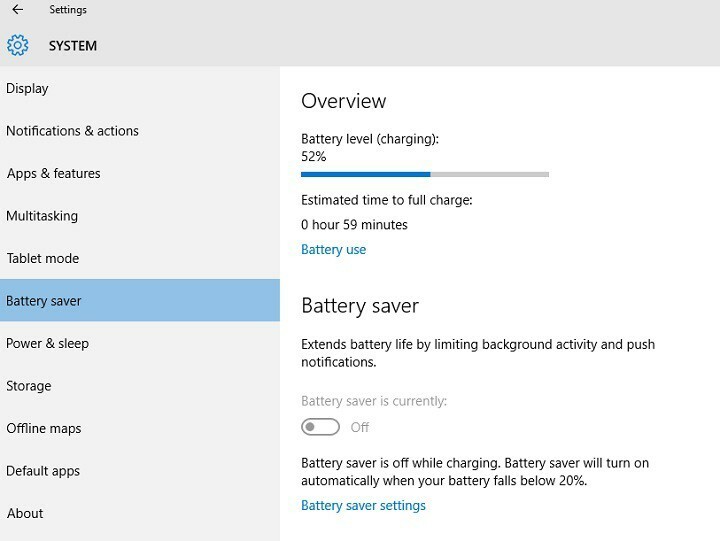
Zde vidíte sekci používání baterieTo vám pomůže analyzovat, které aplikace spotřebovávají nejvíce a nejméně energie. To je ve skutečnosti velmi výhodné, pokud hledáte optimalizaci využití energie.
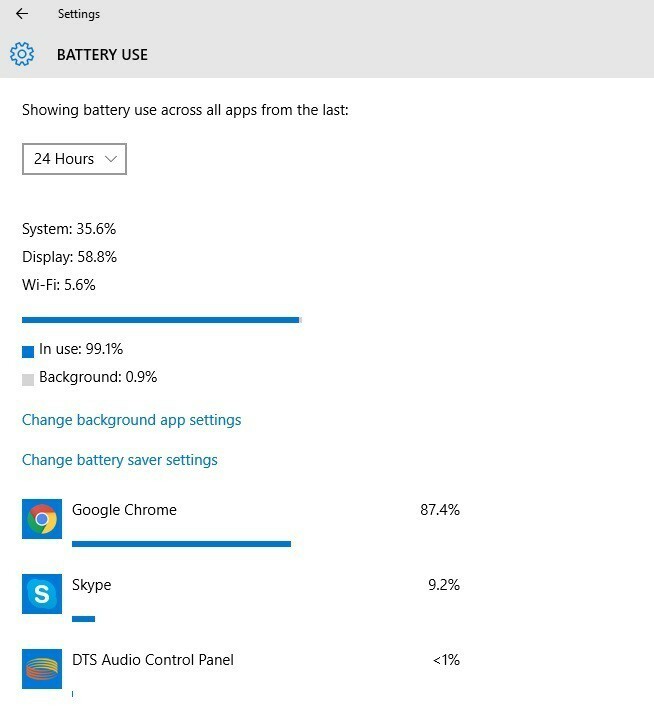
Funkce systému Windows 10, které vaše zařízení nepodporuje, se nezobrazí jako volba. Pokud používáte operační systém na stolním počítači, který pracuje bez baterie, žádný se neobjeví Šetřič baterie volba.
PowerCfg
PowerCfg je výkonný skrytý příkazový nástroj, který slouží k vyladění nastavení baterie a umožňuje vám vygenerovat seznam zařízení a požádat vás o povolení probudit počítač.
Některé programy jsou také vybaveny funkcí, která umožňuje nastavit časovač, který systému umožní provádět naplánované úkoly v daném čase.
Je to užitečné ve scénářích, kde Aktualizace systému Windows běží nevědomky a může způsobit masivní vybíjení baterie, když vaše zařízení není připojeno ke zdroji napájení. The powercfg –devicequery wake_armed příkaz tyto procesy vystopuje a upozorní vás, aby nedocházelo k nechtěnému probuzení vašeho zařízení.
Můžete sledovat nežádoucí procesy a deaktivovat je.
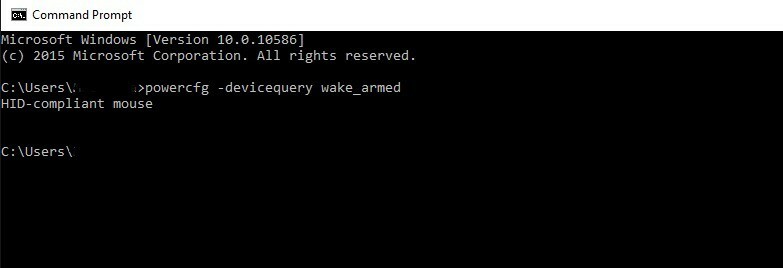
Další užitečnou vlastností powerCfg, kterou můžete využít, je powercfg / a příkaz, abyste zjistili různé stavy spánku, které váš systém může použít. Neblokuje však žádná oznámení ani hovory Skype a také vás upozorní, pokud přijde prioritní e-mail i po uspání systému a překvapivě nespotřebovává více baterie než běžné spaní Stát.
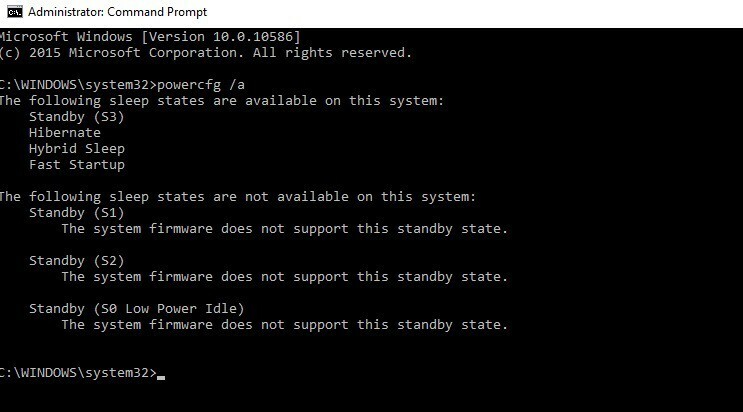
Ale v podstatě nejužitečnější je powercfg / energie příkaz. Tento příkaz vyhodnocuje využití vašeho systému po dobu 60 sekund a generuje zprávu o výkonu, která uvádí energetickou účinnost vašeho systému, jak vidíte na následujícím snímku obrazovky.
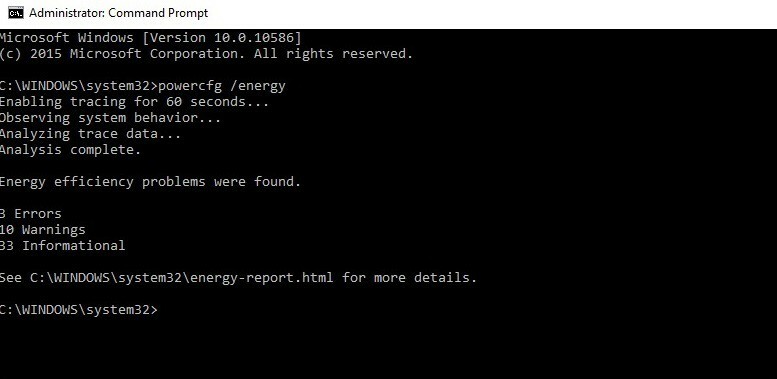
V případě závažných chyb, které by mohly zvýšit obavy o blahobyt vašeho zařízení, se na ně podrobně podívejte v rozšířené zprávě HTML.
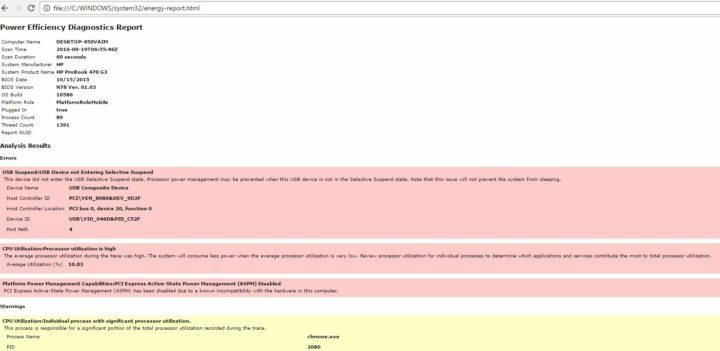
Nakonec použijte hlášení powercfg / baterie vygenerovat aktuální analýzu baterie, která zahrnuje hodnocení nabití, počet cyklů a nedávnou historii používání baterie a doby nabíjení. I rychlé přečtení této zprávy vám pomůže odhalit problémy s baterií.
Napájení a spánek
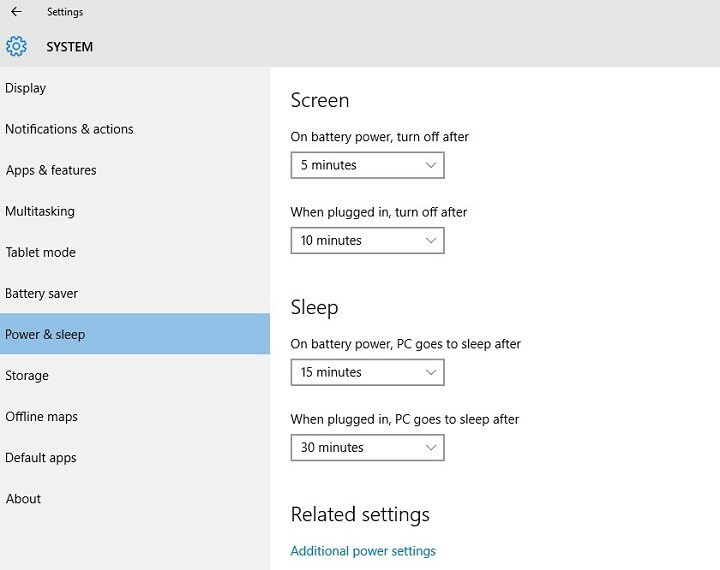
Windows 10, stejně jako předchozí verze 8.1, přichází s integrovanou možností optimalizace napájení a spánku. Ujistěte se, že v rozevíracím seznamu pod Obrazovka část, ve které zadáváte interval, po kterém se displej vypne, když je zařízení odpojeno od baterie.
Pod Spát v části, nastavte počítač tak, aby po odpojení od sítě přepnul do režimu spánku přibližně 10–15 minut.
Aplikace třetích stran prodlužují výdrž baterie Windows 10
Pokud však vaše loď neplavou vestavěné nástroje, zkuste stáhnout některé aplikace, které jsou výkonnými nástroji pokud jde o optimalizaci výkonu, kapacitu baterie a zlepšení celkového výkonu vašeho zařízení stroj.
Optimalizátor baterie
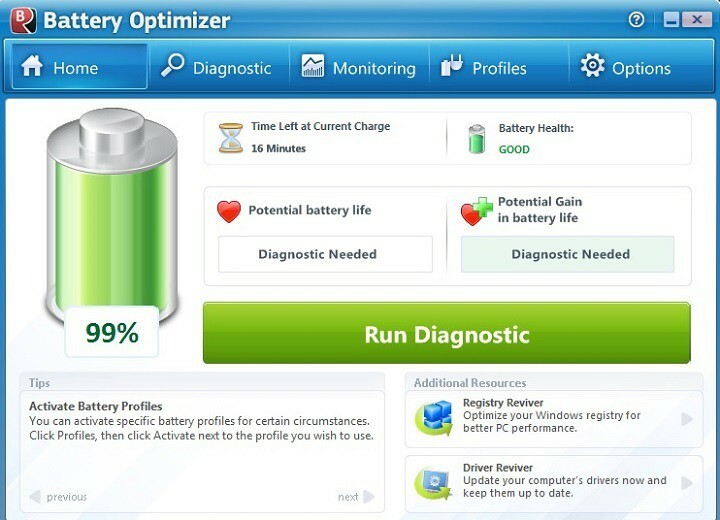
Optimalizátor baterie je navržen tak, aby zajistil maximální kapacitu baterie mimo nabíjecí zásuvku. Kdo by se nechtěl toulat se svým osobním počítačem, aniž by se musel trápit s připojením na delší dobu? Battery Optimizer je navržen právě k tomu.
Optimalizátor baterie je konstruován tak, aby optimalizoval systémové úkoly a uživatelské profily, aby šetřil maximální energii. Kromě toho vás také informuje o hardwarových nebo softwarových službách, které spotřebovávají nejvíce baterie, a o tom, jak tomu můžete zabránit.
Také vás často aktualizuje o zbývajícím čase baterie, zesílení nebo ztrátě výdrže baterie změnou nastavení systému, snadnou správou využití baterie atd.
Můžeš stáhnout Battery Optimizer od ReviverSoft.
Pokud si chcete užít neomezené aktualizace, upgrady, exkluzivní nabídky, technickou podporu od Reviver Soft, nejlepší je investovat do Celková péče o PC. Získáte tak plný přístup k produktové sadě ReviverSoft, která pokryje všechny vaše požadavky na výkon a ochranu vašeho počítače.
- Podívejte se na Total PC Care From ReviverSoft
Prodloužení životnosti baterie
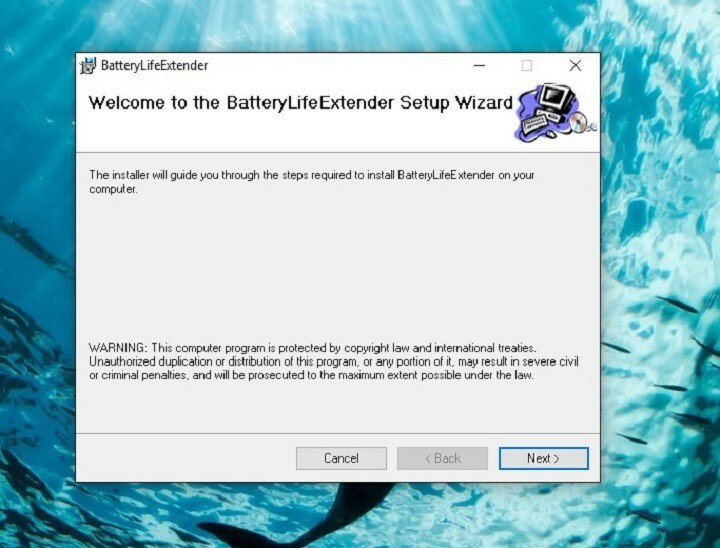
Prodloužení výdrže baterie je nejlepší volbou pro aplikaci pro správu externí baterie, pokud vlastníte notebook Samsung. Aplikace funguje několika způsoby, jak optimalizovat celkovou aktivitu vašeho notebooku, aby baterie zařízení fungovala efektivněji.
Zdržuje přebíjení zařízení, čímž prodlužuje jeho životnost a nejlepší na tom je, že běží na pozadí, aniž by to ovlivnilo výkon vašeho notebooku. Tento software také umožňuje ovládat úroveň nabití baterie.
Můžete si stáhnout Prodloužení životnosti baterie od společnosti Samsung (vyhledáním nástroje přejděte do středu stránky).
Péče o baterii
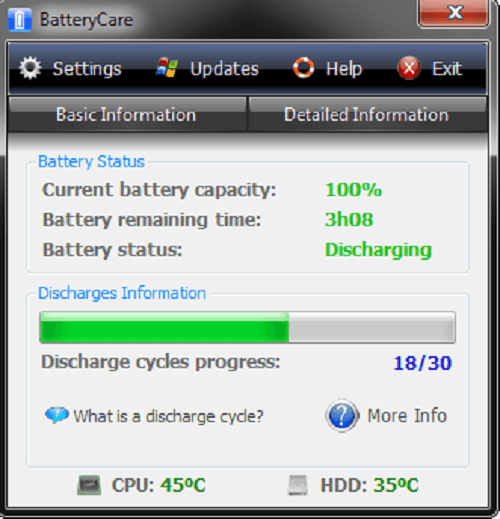
Péče o baterii je bezplatný nástroj pro optimalizaci baterie, který upravuje baterii vašeho zařízení a poskytuje prodlouženou životnost baterie. Zabraňuje zbytečnému odčerpávání energie a poskytuje spolehlivé statistiky a analýzy faktorů, jako jsou vybíjecí cykly namísto uložené energie, úroveň spotřeby, výrobce, úroveň opotřebení, kapacity atd.
Je přesnější než kterýkoli jiný měřič baterie. Tady je podrobná dokumentace na oficiální webové stránce, která netechnickým uživatelům pomáhá pochopit, jak baterie notebooku fungují, a jak je důležité starat se o baterii vašeho zařízení, abyste z ní mohli vytěžit maximum. Kromě Windows 10 je také plně kompatibilní s Windows 8.
Péče o baterii má mechanismus, který automaticky vybere plán napájení, který nejlépe vyhovuje vašemu stroji a vašemu použití, a novější verze se automaticky aktualizují.
Můžeš stáhnout Péče o baterii z oficiální stránky nástroje.
Šetřete baterii
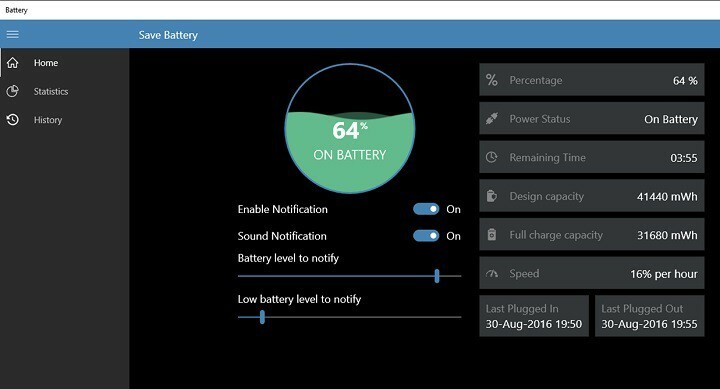
Funkce Uložit baterii zobrazuje na obrazovce stav baterie a zbývající dobu nabíjení. Pomůže vám chránit baterii před přebitím a upozorní vás, když je baterie plně nabitá. Můžete také přizpůsobit úroveň baterie, přidat přizpůsobení budíku a další.
Zvuková upozornění a dlaždice Živé vám usnadní sledování životnosti baterie a zasáhnou, když se baterie rychle vybíjí. Nemusíte kontrolovat stav baterie každých 5 minut, když Save Battery zjistí něco důležitého, okamžitě vás upozorní.
Mezi další funkce patří detaily baterie displeje, zbývající doba vyvážení baterie, čtyři typy živých dlaždic, různé typy oznámení k dispozici (když je baterie plně nabitá, když je baterie téměř vybitá), odznak úrovně baterie na uzamčené obrazovce, export historie baterie a více.
Můžeš stáhnout Save Battery zdarma z obchodu Windows.
Náš seznam zde ukončíme. Už jste použili některé z aplikací uvedených v tomto článku? Sdělte nám o svých zkušenostech více v sekci komentářů níže.
Efektivní tipy pro prodloužení výdrže baterie v systému Windows 10 [Průvodce]
Zde je několik opravdu užitečných tipů a triků, jak prodloužit výdrž baterie zařízení se systémem Windows 10.
1. Zakázat bezdrátové připojení

Kromě sledování využití baterie a optimalizace můžete také ušetřit velké jednotky energie deaktivací zbytečných bezdrátových připojení.
Nejběžnějším způsobem je povolit Režim Letadlo, což je funkce zabudovaná téměř do všech mobilních zařízení. Je to užitečné pro vypnutí všech druhů bezdrátové komunikace, která zahrnuje připojení Wi-Fi a Bluetooth, GPS, mobilní data a další, což prodlužuje životnost baterie vašeho zařízení.
- Přečtěte si také: Adaptéry Wi-Fi pro váš počítač se systémem Windows 10
2. Upravte nastavení displeje a napájení počítače
2.1. Pokud je displej neaktivní, nastavte kratší dobu jeho trvání
Přejděte do Nastavení> Systém> Napájení a režim spánku> přejděte na tuto možnost Při napájení z baterie vypněte po> vyberte kratší dobu trvání.
2.2. Snižte jas displeje
Přejděte do Nastavení> Systém> Displej> vypnout Při změně osvětlení automaticky změňte jas > pomocí posuvníku nastavte požadovanou úroveň jasu.
2.3. Nastavte kratší dobu, než počítač přejde do režimu spánku
- Přejděte do Nastavení> Systém> Napájení a spánek
- Přejděte na Napájení z baterie, počítač přejde do režimu spánku po> vyberte kratší dobu.
- Příbuzný: Jak: Dobijte telefon notebookem v režimu spánku
2.4. Použijte víko
Většina notebooků může automaticky usnout zavřením víka. Nejprve však musíte povolit toto nastavení:
Přejděte do Nastavení> Systém> Napájení a spánek> Další nastavení napájení> Vyberte, co má zavírání víka.
2.5. Stiskněte vypínač
Většina počítačů umožňuje po stisknutí tlačítka napájení vypnout displej, vypnout, usnout nebo přejít do režimu spánku. Toto nastavení povolíte takto:
Přejděte do Nastavení> Systém> Napájení a režim spánku> Další nastavení napájení> Vyberte, jak budou tlačítka napájení fungovat.
2.6. Vytvořte plán napájení
- Přejděte do Nastavení> Systém> Napájení a režim spánku> Další nastavení napájení> Vytvořit plán napájení.
- Vyberte Vyvážený nebo Spořič energie> do pole zadejte název plánu> vyberte Další.
- Vyberte možnosti zobrazení a spánku> vyberte Vytvořit
2.7. Použijte tmavé pozadí nebo motiv
- Přejděte do Nastavení> Personalizace> Pozadí a poté vyberte tmavý obrázek nebo tmavou plnou barvu.
- U motivů přejděte do Nastavení> Personalizace> Motivy> Nastavení motivu a poté vyberte tmavý motiv.
3. Synchronizujte data méně často
Méně často synchronizujte e-maily, kalendáře a kontakty:
- Přejděte do Nastavení> Účty> Účty e-mailů a aplikací> vyberte účet, který chcete změnit> vyberte Spravovat> Změnit nastavení synchronizace poštovní schránky.
- V části Stáhnout nový e-mail vyberte delší interval synchronizace.
Synchronizace pouze požadovaných položek:
- Přejděte do Nastavení> Účty> Účty e-mailů a aplikací> vyberte účet, který chcete změnit> vyberte Spravovat> Změnit nastavení synchronizace poštovní schránky.
- V části Možnosti synchronizace je vypněte výběrem E-mail, Kalendář nebo Kontakty.
- Příbuzný: Nejlepší e-mailoví klienti a aplikace pro Windows 10, které lze použít
4. Ztlum hlasitost
Úplné ztlumení zařízení vám pomůže prodloužit výdrž baterie. Když vás sledovat filmy nebo videa, udržujte zvuk na minimální úrovni hlasitosti. Můžete také připojit svůj sluchátka snížit dopad na životnost baterie.
5. Nastavení Wi-fi a Bluetooth
Wi-fi a Bluetooth výrazně vybije baterii. Z tohoto důvodu nezapomeňte tyto funkce deaktivovat, pokud je nepoužíváte. Nejlepší způsob, jak obě tyto možnosti vypnout, je zapněte režim Letadlo.
6. Odpojte nepotřebné periferie
Samotný Microsoft navrhuje vyhnout se připojování jakýchkoli periferií, které neplánujete urgentně použít pro lepší výkon baterie.
Je tedy načase, měli byste zvážit jejich opuštění externí pevné disky, inkoustové tiskárny, paměťové karty a ohřívače hrnků napájené USB, dokud nenajdete poblíž nabíjecí zásuvku.
Dokonce i malá paměťová karta, která sedí uvnitř vašeho notebooku, může odčerpat malý kus energie navíc.
Pokud chcete zmáčknout poslední kapku šťávy z baterie pro konstruktivní použití, zkuste odpojit jakoukoli připojenou externí myš a přepnout na vstup trackpadu nebo dotykové obrazovky.
7. Aktualizujte Windows během nabíjení
Někdy instalace nejnovější Aktualizace systému Windows 10 může trvat déle než jednu hodinu. Proces stahování a instalace samozřejmě spotřebovává určité množství energie z baterie. Aktualizace můžete nainstalovat během nabíjení zařízení, abyste ušetřili čas i energii baterie.
8. Pro procházení použijte Microsoft Edge
Společnost Microsoft provedla a série testů prokázat, že při procházení pomocí Microsoft Edge vydrží vaše baterie na jedno nabití o 36-53% déle ve srovnání s jinými prohlížeči.
SOUVISEJÍCÍ PŘÍBĚHY, KTERÉ POTŘEBUJETE KONTROLA:
- Tady je postup, jak opravit vybíjení baterie po vypnutí notebooku
- Akce Black Friday: Nejlepší externí nabíječky baterií pro vaše zařízení
- My Logitech Mouse M187 má vážné problémy s výdrží baterie
![5 nejlepších prohlížečů, které využívají nejméně baterie [100% testováno]](/f/298cf2db3db493db4fa76e6e87dc7a1e.jpg?width=300&height=460)
![8 nejlepších přenosných nabíječek pro telefon [Průvodce 2021]](/f/bea56e1ca688a449463088e5093d86cd.jpg?width=300&height=460)